
Cómo desbloquear el código de acceso del iPad sin computadora de varias maneras

Ciertamente, ha protegido su iPad para que no sea accedido por usuarios no autorizados mediante un bloqueo de pantalla. Sin embargo, es difícil recordar códigos de acceso con números y letras largos durante mucho tiempo. Con el tiempo, puede olvidar su contraseña y, lo que es peor, puede desactivar el iPad. ¿Qué harás cuando te encuentres en una situación así? ¡Abstente de entrar en pánico! Hemos discutido cómo desbloquear el código de acceso del iPad sin una computadora usando 6 métodos en esta guía. ¡Sigue leyendo para saber más!
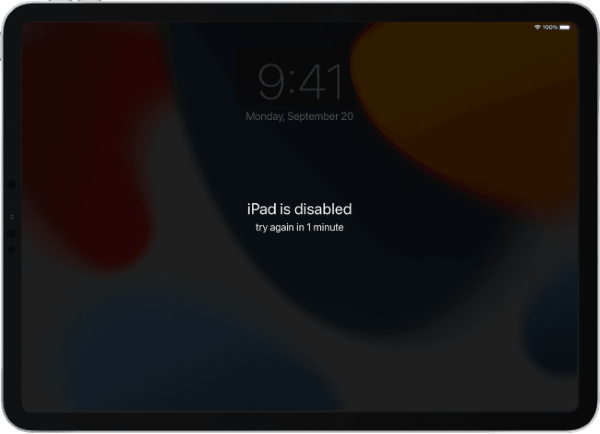
¿Quieres acceder urgentemente a los datos críticos de tu iPad no disponible/desactivado? La forma más rápida de desbloquear un iPad deshabilitado sin eliminar sus datos es mediante el uso de una aplicación profesional de desbloqueo de iOS . Sin embargo, debes tener cuidado de no usar aplicaciones inseguras que terminarán eliminando los datos importantes de tu iPad.
Un ejemplo de una aplicación probada de eliminación de bloqueo de pantalla de iOS dispositivo es iOS Unlock. Es una aplicación de eliminación de bloqueos de iOS sin igual que elimina todo tipo de bloqueos de pantalla de dispositivos iOS, como PIN, códigos de acceso, patrones y huellas dactilares.
Lo más interesante de iOS Unlock es que elimina los bloqueos de pantalla a una súper velocidad sin eliminar los valiosos datos de tu iPad. Esta potente aplicación también permite a los usuarios eliminar los bloqueos de activación de iCloud, desbloquear el ID de Apple sin contraseña, eludir los bloqueos de MDM sin perder datos, eliminar los bloqueos de SIM y descifrar las copias de seguridad de iTunes.
Es una opción para cualquiera que quiera desbloquear un dispositivo iOS . La aplicación funciona de forma nativa en una amplia gama de dispositivos iOS , incluidos los más recientes, y es compatible con computadoras Windows y Mac .
A continuación se presentan algunas de las características de la aplicación iOS Unlock que la hacen diferente de sus pares:s
A continuación se muestra cómo desbloquear un iPad usando la aplicación iOS Desbloquear:
01Comience descargando, instalando e iniciando la aplicación iOS Unlock en su computadora. Vincule el iPad a la computadora con un cable de iluminación que funcione y toque el botón Confiar debajo del mensaje emergente Confiar en esta computadora en su iPad.
02Toque Desbloquear > desbloquear iOS pantalla y luego el botón Inicio de la siguiente pantalla para continuar.

03Ponga el iPad en modo de recuperación siguiendo las instrucciones de la interfaz de la aplicación.

04La aplicación detectará y mostrará la información de su dispositivo en la pantalla de la computadora. Confirme la exactitud de la información y presione el botón Inicio para continuar desbloqueando el dispositivo.

05Espere a que la aplicación iOS Unlock termine de descargar un paquete de firmware y haga clic en el botón Desbloquear ahora. Confirme que desea desbloquear el dispositivo haciendo clic en el botón Desbloquear. Después de eso, puede ver el proceso de desbloqueo en la barra de progreso de la aplicación y presionar Listo cuando se complete.

También te estás preguntando:
¿Cómo restablecer el iPhone deshabilitado de manera segura y efectiva?
¿Cómo desbloquear el iPhone con una pantalla que no responde? [Guía completa]
¿Hay otra forma de descifrar el bloqueo de pantalla de mi iPad sin una computadora? Sí, mediante el uso de la función Siri. Al detectar tu voz, Siri te ayuda a desbloquear tu iPad sin una computadora ni ningún otro dispositivo. Sin embargo, este método solo está disponible en iPads que funcionan con iOS 8.0 hasta iOS 10.1 y no es 100% confiable, aunque vale la pena intentarlo, ya que todavía hay posibilidades de que desbloquee su dispositivo sin pérdida de datos.
A continuación se muestra cómo ingresar al iPad sin un código de acceso o una computadora:
Paso 1. Mantenga presionada la tecla Inicio del iPad hasta que se habilite la función Siri.
Paso 2. Pregúntale a Siri, ¿Cuál es la hora Siri? Una vez que Siri detecte tu voz, mostrará un símbolo de reloj . Toque este icono para abrir el reloj mundial. Toque el símbolo + en la pantalla del reloj para agregar un nuevo reloj.
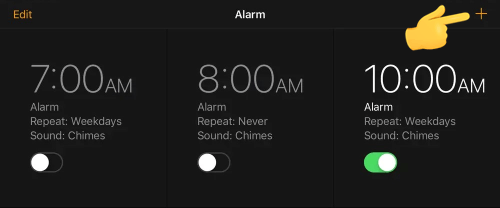
Paso 3. A continuación, en la pantalla Elegir una ciudad , ingrese aleatoriamente y mantenga presionadas las palabras de entrada para seleccionar la opción Seleccionar todo .

Paso 4. Selecciona el botón Compartir y pulsa el logotipo de Mensajes para compartir a través de Mensajes.
Paso 5. Ingrese texto aleatorio en la sección Para y toque la opción Volver . El texto se resaltará con el color verde . A continuación, presione el símbolo + y seleccione la opción Crear nuevo contacto en la siguiente pantalla.
Paso 6. Toque la opción Agregar foto y seleccione la opción Seleccionar foto . Se le dirigirá a su galería. A continuación, presione la tecla Inicio nuevamente para volver a su pantalla de inicio. Tu iPad se desbloqueará.

Cuando ingrese contraseñas incorrectas en un iPad varias veces, verá un mensaje en la pantalla que dice iPad no disponible. Si está utilizando iOS 16 o una versión posterior, verá una opción para borrar el dispositivo para ayudarlo a desbloquearlo directamente con la ID de Apple y la contraseña que utilizó para configurarlo.
A continuación se muestra cómo desbloquear el iPad sin una computadora a través de la ID de Apple:
Paso 1. Ingrese la contraseña incorrecta varias veces hasta que aparezca un botón Borrar iPad en su pantalla bloqueada.
Paso 2. Toque la opción Borrar iPad . Tócalo una vez más en la siguiente pantalla para confirmar la acción.

Paso 3. Ingresa la contraseña de tu cuenta de Apple. Esto borrará su dispositivo, eliminando todos los datos de su iPad, incluida la contraseña olvidada.
Nota: Dado que este método limpiará todos sus datos, es necesario hacer una copia de seguridad de su iPad antes de borrar su dispositivo.
Si sincronizó su iPad con su cuenta de Apple y activó la función Buscar antes de que se desactivara, puede desbloquearlo fácilmente incluso sin una computadora. Sin embargo, debe tener otro dispositivo que pueda acceder a Internet:
Paso 1. Desde tu iPhone, con tu cuenta de Apple sincronizada (la misma cuenta que se sincronizó con tu iPad bloqueado), abre la aplicación Encontrar .
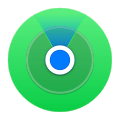
Paso 2. Selecciona el nombre de tu iPad y desplázate hasta que encuentres la opción Borrar este dispositivo . Selecciónalo.

Paso 3. Alternativamente, puede ir a iCloud desde el navegador de su iPhone e iniciar sesión con su ID de cuenta de Apple y contraseña.
Paso 4. En la página Buscar iPhone, toca la opción Borrar iPad . Así es como desbloquear el código de acceso del iPad sin una computadora o iTunes.
¿El iPad está deshabilitado para conectarse a iTunes sin error de computadora? Este error aparece cuando intentas desbloquear tu iPad más de 6 veces por error. Sin embargo, si había sincronizado su dispositivo con iTunes antes, restaurarlo a su configuración original de fábrica usando iTunes es muy fácil.
Una vez que realice un restablecimiento de fábrica, todos sus archivos, incluida su contraseña, se eliminarán de forma permanente. Con esta corrección, puede omitir fácilmente la contraseña olvidada de su iPad, pero perderá sus datos. Para evitar perder datos importantes, debe hacer una copia de seguridad del dispositivo en su computadora de antemano.
Los siguientes son los pasos para desbloquear su iPad deshabilitado a través de iTunes:
Paso 1. Instala la versión más reciente de iTunes y ejecútala.
Paso 2. Conecte el iPad a la computadora con su cable USB y toque el botón Confiar debajo de la ventana emergente del mensaje Confiar en esta computadora en su iPad.
Paso 3. Selecciona el icono de tu dispositivo en la interfaz principal de iTunes en la parte superior izquierda de la pantalla de la computadora.
Paso 4. En el panel de la izquierda, selecciona el botón Restaurar iPad .

Paso 5. Haga clic en la opción Listo para confirmar y ahora comenzará el proceso de restauración.
Más soluciones de desbloqueo:
¿Cómo omitir el bloqueo de activación del iPod touch fácilmente? 4 maneras que no te puedes perder
[Resuelto] Cómo desbloquear un iPad deshabilitado sin iTunes | Última guía
Puede eliminar la contraseña de su iPad activando su modo de recuperación. Esta solución borrará todo el contenido de tu iPad. Además de desbloquear su dispositivo deshabilitado, el modo DFU lo ayuda en varias otras situaciones, como cuando su iPad tiene problemas para instalar una nueva actualización.
A continuación se muestra el procedimiento paso a paso para desbloquear su iPad usando los modos DFU:
Paso 1. En tu computadora, descarga la versión más reciente de iTunes e instálala.
Paso 2. Apague su iPad y ejecútelo en modo de recuperación.
Para los modelos de iPad con la función Face ID, presione y suelte la tecla para subir el volumen . Haz lo mismo con su tecla para bajar el volumen . A continuación, presione la tecla superior hasta que el dispositivo se reinicie. Continúe presionando este botón hasta que el dispositivo se inicie en modo de recuperación.
Para los modelos de iPad que tienen un botón de inicio, mantenga presionadas las teclas superior e inicio simultáneamente. Mantenga presionados los dos hasta que aparezca la página del modo de recuperación.

Paso 3. Cuando veas la ventana emergente iTunes ha detectado... en tu iTunes, selecciona la opción Restaurar . Una vez que se complete el proceso de restauración, configure el iPad como un nuevo dispositivo.
Ahora ha aprendido seis formas prácticas de evitar el bloqueo de pantalla de su iPad, con o sin una PC, cada vez que olvide la contraseña de su iPad. Entre los métodos mencionados anteriormente, le recomendamos que utilice la aplicación iOS Unlock porque es fácil de usar, rápida y segura.
Artículos relacionados:
¿Cómo desbloquear un iPhone deshabilitado sin iTunes de 4 maneras fáciles? [Caliente]
[iOS Consejos de desbloqueo ] Los trucos para desbloquear iTunes para iPhone que no te puedes perder
Soluciones sin contraseña: cómo desactivar el tiempo de pantalla sin contraseña
[Trucos útiles iOS ] Desbloquee el iPhone usando Emergency Call Hack
Cómo desbloquear un teléfono gratis con el número IMEI [Guía detallada]
Bye Bye Lock Screen: Cómo desactivar el bloqueo de pantalla en iPhone

 Desbloqueo del teléfono
Desbloqueo del teléfono
 Cómo desbloquear el código de acceso del iPad sin computadora de varias maneras
Cómo desbloquear el código de acceso del iPad sin computadora de varias maneras